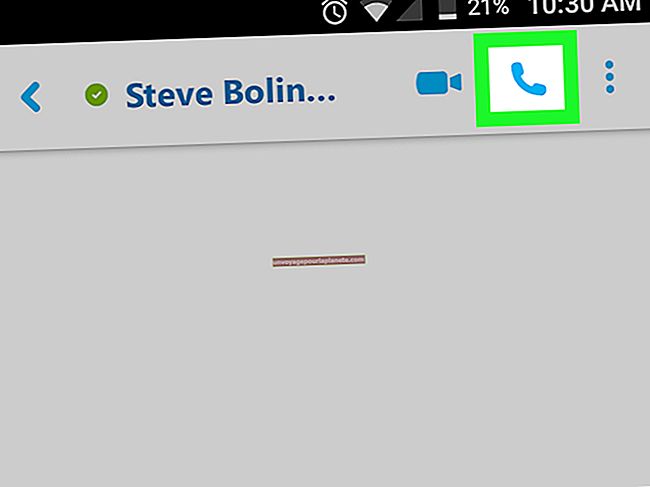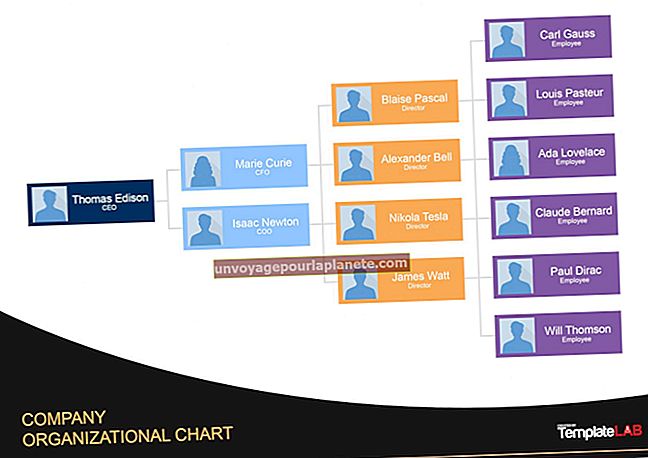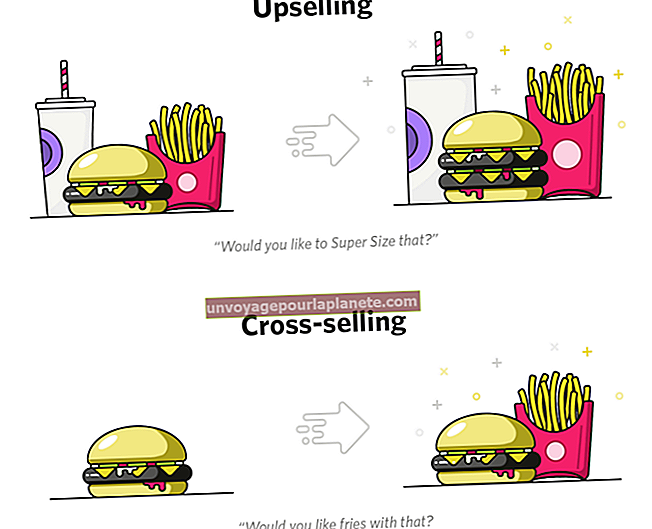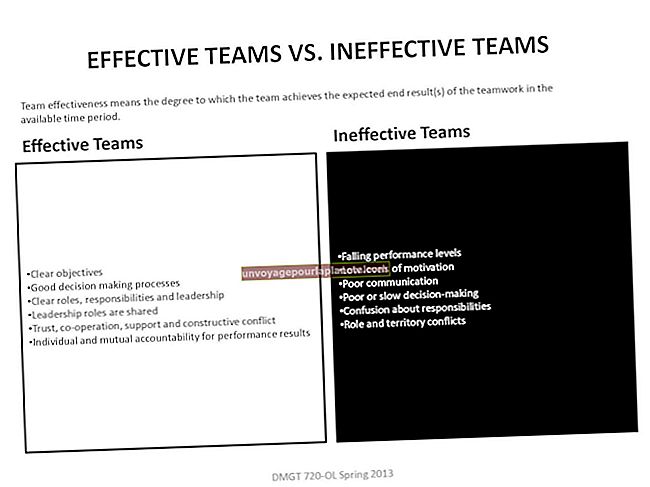Como adicionar colunas a uma tabela de dados
O Microsoft Excel 2010 pode converter uma planilha em uma tabela de dados para ajudá-lo a analisar rapidamente os dados relacionados em linhas e colunas formatadas. Quando você precisar expandir o layout da tabela, aplique o comando da guia Início ou os atalhos do botão direito do mouse para inserir uma coluna da tabela em um estilo semelhante. Cada coluna da tabela conterá uma linha de cabeçalho para ajudá-lo a classificar e filtrar seus dados com eficiência.
O Comando Inserir
1
Abra a planilha do Excel que contém sua tabela de dados.
2
Clique na célula da tabela ao lado de onde deseja inserir a coluna de dados. A guia colorida Ferramentas de tabela é exibida na faixa de opções de comando.
3
Clique na guia “Home” na faixa de opções.
4
Clique no botão de seta “Inserir” no grupo Células para abrir a lista de opções.
5
Clique em “Inserir colunas da tabela à esquerda”. As colunas à direita serão deslocadas. Se você selecionou uma célula na última coluna de dados, pode clicar em outra opção: “Inserir colunas da tabela à direita”.
Opções de Atalho
1
Abra a planilha do Excel que contém sua tabela de dados.
2
Clique com o botão direito em uma célula na coluna da tabela ao lado de onde deseja inserir a nova coluna. Uma lista de opções de atalho será exibida.
3
Coloque o cursor sobre “Inserir” para abrir uma lista com duas opções: “Colunas da tabela à esquerda” e “Linhas da tabela acima”. Se você selecionou uma célula da tabela na última coluna, verá uma terceira opção: “Colunas da tabela à direita”.
4
Clique em “Colunas da tabela à esquerda” ou “Colunas da tabela à direita” para inserir a nova coluna.